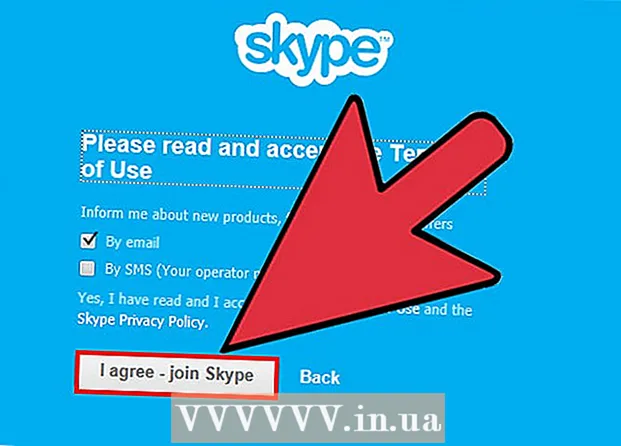מְחַבֵּר:
Randy Alexander
תאריך הבריאה:
1 אַפּרִיל 2021
תאריך עדכון:
1 יולי 2024

תוֹכֶן
WikiHow היום מלמד אותך כיצד להציג קובצי Cookie (קבצים קטנים המאוחסנים במחשב, ומאפשרים התאמה אישית של סקריפטים מסוימים בכדי לענות על צרכי המשתמש) בגרסת שולחן העבודה של דפדפנים כמו גוגל. Chrome, Firefox, Microsoft Edge, Internet Explorer ו- Safari.
צעדים
שיטה 1 מתוך 5: Google Chrome
הפעל את Google Chrome. סמל זה נראה כמו כדור ירוק, אדום, כחול וצהוב.

נְקִישָׁה ⋮. סמל זה נמצא בפינה השמאלית העליונה של חלון Chrome.
לחץ על הפעולה הגדרות (הגדרות) ממוקם בחלק התחתון של התפריט הנפתח.

גלול מטה ולחץ מִתקַדֵם (מִתקַדֵם). תמצא אפשרות זו בתחתית הדף.
נְקִישָׁה הגדרות תוכן (הגדרות תוכן). זה בתחתית קבוצת האפשרויות "פרטיות".

לחץ על אפשרות עוגיות ממוקם בראש העמוד. תופיע רשימה של קובצי Cookie וקבצים זמניים אחרים בדפדפן.
צפו בעוגיות הדפדפן. כל התוכן הזה נמצא תחת הכותרת "כל קובצי ה- Cookie ונתוני האתר" בתחתית הדף. קובצי cookie הם קבצים שלידם "קובצי cookie".
- אתה יכול ללחוץ על פריט ולהציג רשימה של שמות קובצי cookie, ואז ללחוץ על כל קובץ cookie ברשימת הפריט כדי להציג מאפיינים.
שיטה 2 מתוך 5: Firefox
הפעל את Firefox. היישום נראה כמו כדור כחול המוקף בשועל כתום.
לחץ על הסמל ☰ נמצא בפינה השמאלית העליונה של חלון הדפדפן.
לחץ על הסמל אפשרויות (אופציונלי) הוא צורת גלגל שיניים, בתפריט הנפתח.
לחץ על הכרטיס פְּרָטִיוּת בצד שמאל של הדף.
נְקִישָׁה הסר עוגיות בודדות (מחק עוגיות בנפרד). אפשרות זו היא קישור באמצע העמוד. לאחר מכן, תופיע רשימת העוגיות של דפדפן Firefox.
- אם אתה משתמש בהגדרה מותאמת אישית להיסטוריית Firefox שלך, זה אופציונלי הסר עוגיות בודדות לא יכול להיות מוצג; במקום זאת, לחץ על הלחצן הראה עוגיות (הצג עוגיות) ממוקם בצד ימין של הדף.
צפו בעוגיות הדפדפן. קובצי Cookie של Firefox מסודרים לפי דף. כאשר תלחץ לחיצה כפולה על תיקיית אתר, קובצי ה- Cookie של האתר יוצגו. כאשר אתה ממשיך ללחוץ על אחת מהן, הנכס הספציפי לעוגיה יופיע. פרסומת
שיטה 3 מתוך 5: Microsoft Edge
הפעל את Microsoft Edge. יישום זה הוא בצבע כחול כהה ועליו "e" לבן.
נווט לדף שבו ברצונך לראות את העוגיה. מכיוון שדפדפן Edge אינו שומר קובצי Cookie תחת תיקיית הגדרות ספציפית, יהיה עליכם לבקר באתר אליו מצורפים קובצי Cookie אלה.
לחץ על הכפתור … נמצא בפינה השמאלית העליונה של חלון הקצה.
נְקִישָׁה כלים למפתחי F12 (כלים למפתחי F12). אפשרות זו נמצאת קרוב לאמצע התפריט הנפתח. כשתלחץ על אפשרות זו, יופיע חלון קופץ בתחתית חלון Microsoft Edge.
- ניתן גם ללחוץ על המקש F12 כדי לפתוח חלון זה.

נְקִישָׁה מנפה (מנפה). כרטיסייה זו נמצאת בחלקו העליון של חלון הקופץ בתחתית דף Edge.
לחץ פעמיים על המשימה עוגיות ממוקם בצד שמאל של הקופץ.

צפו בעוגיות האתר. תראה רשימה של עוגיות מתחת לאפשרויות עוגיות. כשתלחץ על אחת מהרשימה, תכונות העוגיה יופיעו. פרסומת
שיטה 4 מתוך 5: Internet Explorer
הפעל את Internet Explorer. לסמל זה "e" בצבע תכלת עם פס צהוב.

לחץ על הלחצן ⚙️ הממוקם בפינה השמאלית העליונה של חלון Internet Explorer.
נְקִישָׁה אפשרויות אינטרנט (אפשרויות אינטרנט). פעולה זו נמצאת קרוב לתחתית המסך.
נְקִישָׁה הגדרות. אפשרות זו נמצאת בפינה השמאלית התחתונה של החלק "היסטוריית גלישה".
- אם לא הגדרותאתה לוחץ על הכרטיס כללי (כללי) בחלק העליון של חלון אפשרויות האינטרנט הקודם.
נְקִישָׁה צפה בקבצים (צפה בקובץ). אפשרות זו נמצאת בסמוך לתחתית חלון הקופץ 'הגדרות'.
הצג קובצי Cookie של Internet Explorer. הקבצים בספריה זו הם כולם קבצים זמניים מהדפדפן, אך ביניהם קובצי cookie הם קבצים עם הכיתוב "cookie:" בתוך השם.
- בניגוד לרוב הדפדפנים, אינך יכול להציג את המאפיינים הספציפיים של קובץ cookie ב- Internet Explorer.
שיטה 5 מתוך 5: ספארי
הפעל את ספארי. היישום מעוצב כמו מצפן כחול.
נְקִישָׁה ספארי. זהו פריט בתפריט שנמצא בפינה השמאלית העליונה של המסך.
נְקִישָׁה העדפות (מותאם אישית) נמצא בחלק העליון של התפריט הנפתח.
לחץ על הכרטיס פְּרָטִיוּת נמצא באמצע השורה העליונה של האפשרויות בחלון העדפות.
לחץ על הפעולה נהל נתוני אתרים (ניהול נתוני אתרים) ממוקם קרוב לאמצע החלון.
צפו בעוגיות הדפדפן. כל הקבצים המוצגים כאן הם קבצי אתר זמניים, אך מתוכם רק קבצים עם המילה "עוגיות" מתחת לשם הקובץ הם עוגיות. פרסומת
עֵצָה
- ניקוי קובצי ה- Cookie של הדפדפן כל כמה שבועות יעזור לשמור על ביצועי המחשב.
אַזהָרָה
- עוגיות עוזרות למחשב לטעון אתרים שביקרתם בתדירות גבוהה יותר במהירות, כך שאם תמחקו את קובצי ה- cookie של האתר בפעם הבאה שתבקרו, מהירות טעינת הדף תהיה איטית מהרגיל.